LG Smart TV – это умный телевизор, который предлагает множество возможностей для просмотра контента онлайн и использования различных приложений. Он позволяет с легкостью наслаждаться фильмами, сериалами, спортивными трансляциями и многим другим прямо на большом экране.
Если вы только что приобрели LG Smart TV, то вам необходимо пройти процесс настройки, чтобы начать пользоваться всеми его функциями. В этой статье мы расскажем вам о подробной инструкции по настройке LG Smart TV телевизора. Мы покажем вам, как подключить телевизор к интернету, как настроить учетную запись LG и как установить и настроить приложения.
Прежде чем перейти к настройке, убедитесь, что у вас есть все необходимое оборудование. Для подключения LG Smart TV к интернету вам понадобится сетевой кабель или Wi-Fi адаптер. Также не забудьте подготовить аккаунт LG – вы можете создать новый аккаунт или использовать существующий, если у вас уже есть учетная запись LG.
Подключение LG Smart TV телевизора к электропитанию

Перед началом настройки необходимо правильно подключить ваш LG Smart TV телевизор к электропитанию. В этом разделе вы узнаете, как выполнить данную процедуру.
1. Проверьте, что в комплекте с телевизором поставляется кабель питания. Если его нет, обратитесь в магазин или к сервисному центру, чтобы приобрести оригинальный кабель.
2. Найдите на задней панели телевизора разъем для подключения кабеля питания. Обычно это является прямоугольным разъемом с отверстием в центре.
3. Подключите один конец кабеля питания в разъем на задней панели телевизора.
4. Подключите другой конец кабеля питания в электрическую розетку или удлинитель.
5. Убедитесь, что кабель питания установлен надежно и плотно входит в разъем. Не оставляйте его в натянутом состоянии, чтобы избежать повреждений кабеля.
6. Включите электропитание, нажав на кнопку питания на пульте дистанционного управления или на телевизоре самом.
Теперь ваш LG Smart TV телевизор готов к дальнейшей настройке.
Соединение LG Smart TV телевизора с Wi-Fi
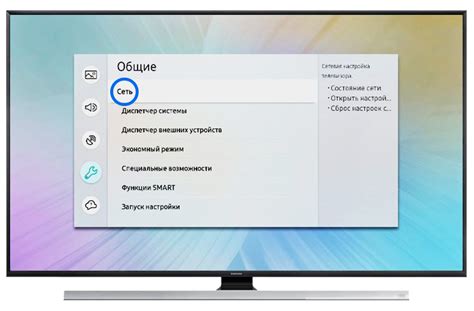
Для того чтобы наслаждаться всеми возможностями своего LG Smart TV телевизора, необходимо подключить его к Wi-Fi сети. Ниже описаны шаги, которые помогут вам выполнить данную операцию.
1. Включите телевизор и нажмите на пульту дистанционного управления кнопку "Настройки".
2. В меню "Настройки" выберите раздел "Сеть".
3. В разделе "Сеть" выберите "Беспроводная сеть" или "Wi-Fi".
4. Телевизор начнет поиск доступных Wi-Fi сетей. Подождите некоторое время, пока все сети будут найдены.
5. Выберите вашу домашнюю Wi-Fi сеть из списка найденных сетей.
6. Если ваша сеть защищена паролем, вам необходимо будет ввести пароль для подключения к ней. Используйте пульт дистанционного управления для ввода пароля.
7. После успешного ввода пароля, телевизор подключится к выбранной Wi-Fi сети.
8. Проверьте соединение, открыв веб-браузер на телевизоре и загрузив любую веб-страницу.
Теперь ваш LG Smart TV телевизор успешно подключен к Wi-Fi и готов к использованию всех интерактивных функций.
Первоначальная настройка LG Smart TV телевизора
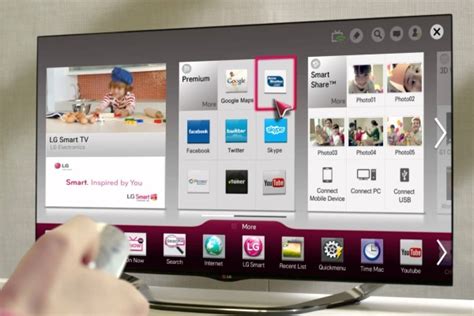
При первом включении LG Smart TV телевизора вам понадобится выполнить несколько простых шагов для его настройки.
1. Выберите язык. На экране появится меню выбора языка. Используйте кнопки на пульте дистанционного управления для выбора языка, затем нажмите кнопку "ОК".
2. Подключите телевизор к сети Интернет. Поместите включенный телевизор вблизи маршрутизатора или другого источника Wi-Fi сигнала. Настройте подключение Wi-Fi, следуя указаниям на экране.
3. Согласитесь с условиями использования. Прочитайте условия использования и политику конфиденциальности и, если вы согласны с ними, выберите "Согласен" или "ОК".
4. Обновите программное обеспечение телевизора. Проверьте наличие обновлений и установите их, если они доступны. Обновления обеспечивают стабильную работу телевизора и добавляют новые функции.
5. Настройте тюнер. Если у вас подключен антенный кабель или кабельная приставка, выполните поиск каналов, чтобы получить доступ к телевизионным программам.
6. Регистрация учетной записи. Для доступа ко всем функциям Smart TV рекомендуется создать учетную запись. Введите свои данные и следуйте инструкциям на экране.
7. Завершение настройки. После завершения шагов первоначальной настройки вы будете перенаправлены на главный экран Smart TV, где сможете начать пользоваться всеми возможностями телевизора.
| Примечание: | Внешний вид и положение меню и настройок может отличаться в зависимости от модели телевизора и версии операционной системы. |
Настройка языка и региона на LG Smart TV телевизоре

Для того чтобы настроить язык и регион на вашем LG Smart TV телевизоре, следуйте следующим инструкциям:
- Включите телевизор и нажмите кнопку "Настройки" на пульте управления.
- Выберите пункт "Основные" и нажмите кнопку "Ввод".
- В открывшемся меню выберите пункт "Язык" и нажмите кнопку "Ввод".
- Выберите желаемый язык из списка доступных языков.
- После выбора языка, нажмите кнопку "Ввод" для сохранения изменений.
- Чтобы настроить регион, вернитесь в меню "Основные" и выберите пункт "Регион".
- Выберите желаемый регион из спискодоступных регионов.
- Нажмите кнопку "Ввод" для сохранения изменений.
Теперь язык и регион на вашем LG Smart TV телевизоре успешно настроены. Вы сможете пользоваться телевизором на выбранном языке, а также получать доступ к соответствующим региональным контентам.
Поиск и установка приложений на LG Smart TV телевизор
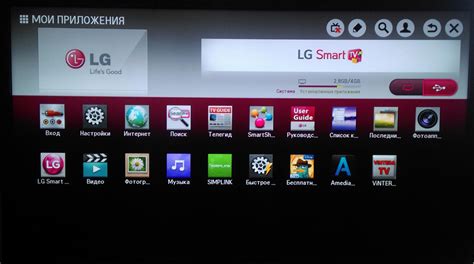
LG Smart TV предлагает огромный выбор приложений, которые позволяют вам разнообразить свой телевизионный опыт. В этом разделе мы расскажем вам, как найти и установить приложения на вашем LG Smart TV телевизоре.
1. Настройте ваш LG Smart TV телевизор и подключите его к интернету.
2. Нажмите кнопку "Smart Home" на пульте дистанционного управления, чтобы открыть главное меню Smart TV.
3. Навигируйте по меню с помощью стрелок на пульте дистанционного управления и найдите раздел "LG Content Store".
4. Кликните на "LG Content Store", чтобы открыть магазин приложений LG Smart TV.
5. В магазине приложений вы можете выбрать различные категории приложений, такие как "Фильмы и ТВ-шоу", "Образование", "Спорт" и другие. Либо вы можете использовать поиск, чтобы найти конкретное приложение.
6. Когда вы найдете интересующее вас приложение, кликните на него, чтобы узнать больше информации о нем.
7. На странице приложения вы найдете описание, рейтинги и отзывы пользователей. Кликните на "Установить", чтобы начать установку приложения на ваш LG Smart TV телевизор.
8. После завершения установки, приложение будет доступно на главном экране вашего телевизора или в разделе "Мои приложения".
Теперь вы знаете, как найти и установить приложения на вашем LG Smart TV телевизоре. Откройте для себя новые возможности и наслаждайтесь удобством LG Smart TV!
Подключение внешних устройств к LG Smart TV телевизору
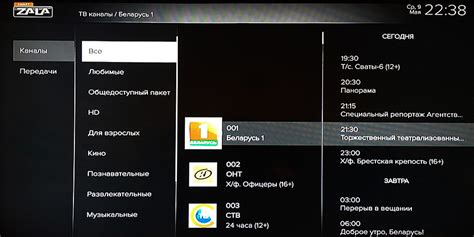
LG Smart TV телевизоры предоставляют возможность подключения различных внешних устройств, таких как игровые приставки, DVD-плееры, звуковые системы и другие. Это позволяет расширить функциональность телевизора и наслаждаться разнообразным контентом.
Для подключения внешних устройств к LG Smart TV телевизору следуйте инструкции:
- Проверьте наличие доступных портов на задней панели телевизора или на боковой панели (в зависимости от модели). Обычно LG Smart TV телевизоры оснащены разъемами HDMI, USB, а также аудио- и видеовыходами.
- Выберите подходящий порт для каждого подключаемого устройства.
- Для подключения устройства по HDMI используйте кабель HDMI. Подсоедините один конец к порту HDMI на телевизоре, а другой конец – к соответствующему порту на устройстве.
- Если вы хотите подключить устройство по USB, используйте кабель USB. Подключите один конец к порту USB на телевизоре, а другой конец – к порту USB на устройстве.
- Если устройство требует подключения звуковой системы, используйте соответствующие аудио-выходы на телевизоре и устройстве.
- После подключения всех устройств, включите телевизор и выберите источник сигнала через меню входов на экране. Навигация может варьироваться в зависимости от конкретной модели телевизора.
После выполнения всех шагов вы сможете наслаждаться контентом с подключенных устройств на LG Smart TV телевизоре с максимальным комфортом. Убедитесь, что настройки внешних устройств соответствуют вашим потребностям и наслаждайтесь качественным образом и звуком!
Как пользоваться Smart Hub на LG Smart TV телевизоре
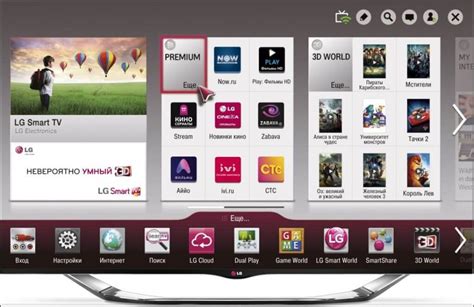
Шаг 1: Включите телевизор и нажмите на кнопку «Smart Hub» на пульте дистанционного управления. Эта кнопка обычно имеет иконку домика.
Шаг 2: После нажатия на кнопку «Smart Hub», на экране появится основное меню Smart Hub. Здесь вы увидите различные разделы, такие как «Приложения», «Цифровые магазины», «Видео» и «Музыка».
Шаг 3: Используйте кнопки навигации на пульте дистанционного управления, чтобы перемещаться по различным разделам и приложениям в Smart Hub.
Шаг 4: Чтобы открыть приложение или контент, выберите его и нажмите кнопку «OK» на пульте дистанционного управления. Загрузка приложения может занять некоторое время, в зависимости от вашего интернет-соединения.
Шаг 5: После загрузки приложения вы можете использовать его с помощью пульта дистанционного управления. Используйте кнопки навигации для перемещения по интерфейсу приложения и кнопку «OK» для выбора различных опций.
Шаг 6: Чтобы вернуться в основное меню Smart Hub, нажмите кнопку «Back» (обычно она имеет стрелку, указывающую влево) на пульте дистанционного управления.
Примечание: Возможности Smart Hub могут различаться в зависимости от модели вашего телевизора и страны, в которой вы находитесь. Некоторые приложения могут быть платными или требовать дополнительной регистрации.
Теперь, когда вы знаете, как пользоваться Smart Hub на LG Smart TV телевизоре, вы можете легко наслаждаться разнообразным контентом и приложениями онлайн прямо на вашем телевизоре.
Работа с основными функциями и настройками LG Smart TV телевизора

LG Smart TV телевизоры предлагают множество функций и настроек, которые позволяют настроить уникальный пользовательский опыт. Ниже представлены основные функции и настройки, которые помогут вам получить максимум удовольствия от использования вашего LG Smart TV.
1. Установка и настройка подключения к интернету
Для использования всех функций и возможностей LG Smart TV необходимо установить и настроить подключение к интернету. Вы можете подключить ваш телевизор к Интернету с помощью проводного Ethernet-соединения или беспроводного Wi-Fi. Для настройки подключения к проводной сети вам потребуется подключить Ethernet-кабель к сетевому порту на задней панели телевизора и выполнить несколько простых шагов на экране настроек. Если вы предпочитаете использовать беспроводное соединение Wi-Fi, перейдите в меню настроек и выберите сеть Wi-Fi, с которой вы хотите подключиться. Введите пароль, если это требуется, и ваш телевизор будет подключен к Интернету.
2. Подключение внешних устройств
LG Smart TV обладает несколькими разъемами, которые позволяют подключать внешние устройства, такие как игровые приставки, Blu-ray плееры, звуковые системы и другие. Для подключения внешнего устройства воспользуйтесь соответствующими разъемами на задней или боковой панели телевизора. Обычно вы можете найти разъемы HDMI, USB и аудиоразъемы. Подключите кабель от внешнего устройства к соответствующему разъему на телевизоре.
3. Поиск и установка приложений
LG Smart TV предлагает доступ к множеству приложений, которые вы можете установить на свой телевизор и использовать для развлечения, общения и работы. Чтобы найти и установить приложение, откройте LG Content Store, который обычно находится на главной странице Smart TV. Вам будет предложен доступ к различным категориям приложений, таким как видео, игры, социальные сети и другие. Выберите нужную категорию и просмотрите приложения. Чтобы установить приложение, наведите курсор и нажмите кнопку "Установить". После завершения установки приложение будет доступно на вашем LG Smart TV.
4. Настройка изображения и звука
LG Smart TV предлагает множество настроек для оптимизации изображения и звука в соответствии с вашими предпочтениями. Чтобы настроить изображение, откройте меню настроек и найдите раздел "Изображение". В этом разделе вы сможете настроить параметры, такие как яркость, контрастность, насыщенность и т. д. Чтобы настроить звук, найдите раздел "Звук" в меню настроек. Здесь вы сможете настроить уровень громкости, эквалайзер и другие параметры звука. Экспериментируйте с настройками, чтобы достичь оптимального качества изображения и звука.
5. Использование голосового управления и смарт-пультов
Некоторые модели LG Smart TV поддерживают голосовое управление, которое позволяет вам управлять телевизором с помощью голосовых команд. Чтобы включить голосовое управление, найдите соответствующую опцию в меню настроек и выполните настройку. После настройки вы сможете использовать голосовые команды для переключения каналов, настройки громкости, запуска приложений и других операций. Кроме того, вы можете использовать смарт-пульт для управления телевизором с помощью жестов. Смарт-пульт позволяет вам перемещаться по меню, выбирать приложения и контент с помощью простых движений.
6. Обновление программного обеспечения
LG периодически выпускает обновления программного обеспечения для своих Smart TV телевизоров. Обновления программного обеспечения могут содержать новые функции, исправления ошибок и улучшения производительности. Чтобы проверить наличие обновлений, откройте меню настроек и найдите раздел "Обновление программного обеспечения" или "Обновить систему". Затем нажмите кнопку "Проверить обновления" и следуйте инструкциям на экране, чтобы установить все доступные обновления.
Это основные функции и настройки LG Smart TV телевизора, которые помогут вам настроить и использовать ваш телевизор в полном объеме. Наслаждайтесь просмотром телевизора, играми, приложениями и многими другими функциями, которые предлагает LG Smart TV!
Использование голосового и жестового управления на LG Smart TV телевизоре

LG Smart TV обладает уникальным набором функций, позволяющих управлять телевизором с помощью голосовых команд и жестов.
Голосовое управление:
1. Для активации голосового управления, нажмите на кнопку "Голосовое управление" на пульте дистанционного управления.
2. Поднимите пульт к уровню рта и произнесите команду в микрофон. Например: "Показать YouTube".
3. Телевизор распознает команду и выполнит соответствующее действие.
Примечание: Голосовое управление доступно только на определенных моделях LG Smart TV телевизоров.
Жестовое управление:
1. Для активации жестового управления, нажмите на кнопку "Жестовое управление" на пульте дистанционного управления.
2. Перед телевизором появится виртуальная клавиатура с датчиком движения.
3. Для выбора элемента на экране, передвигайте палец по поверхности пульта в нужном направлении.
Примечание: Жестовое управление доступно только на определенных моделях LG Smart TV телевизоров.
Благодаря возможностям голосового и жестового управления на LG Smart TV телевизоре, вы сможете удобно контролировать просмотр контента, переключаться между приложениями, настраивать громкость и другие функции, не прибегая к использованию пульта дистанционного управления.
Важно помнить, что голосовое и жестовое управление может быть ограничено в зависимости от модели телевизора и доступных функций.
Обновление программного обеспечения на LG Smart TV телевизоре

Операционная система LG Smart TV телевизора регулярно обновляется, чтобы предоставить пользователям новые функции, исправить ошибки и обеспечить более стабильную работу. Обновление программного обеспечения вашего телевизора важно, чтобы оставаться в курсе последних изменений и улучшений.
Для выполнения обновления программного обеспечения на LG Smart TV телевизоре следуйте этим простым инструкциям:
- Включите ваш LG Smart TV телевизор.
- Подключите телевизор к Интернету. Вы можете использовать проводное подключение Ethernet или беспроводное подключение Wi-Fi.
- На пульте ДУ нажмите кнопку "Настройки", которая обычно имеет значок шестеренки.
- Из меню настроек выберите раздел "Обновление программного обеспечения" или "Обновление системы".
- Выберите опцию "Обновить сейчас" или "Проверить наличие обновлений".
- Телевизор автоматически проверит наличие новых обновлений. Если обновление доступно, вам будет предложено установить его.
- Выберите опцию "Установить обновление".
- Дождитесь завершения процесса установки обновления. Во время этого процесса телевизор может перезагрузиться несколько раз.
- После завершения обновления, телевизор будет готов к использованию с новой версией программного обеспечения.
Обратите внимание, что процесс обновления программного обеспечения может занять некоторое время, особенно если доступно большое обновление. Убедитесь, что ваш телевизор подключен к источнику питания и не выключайте его во время процесса обновления.
Следуя этим инструкциям, вы сможете легко обновить программное обеспечение на вашем LG Smart TV телевизоре и наслаждаться новыми функциями и улучшенной производительностью.